
Conoce los principales conceptos y consejos para editar audio
¡Descubre qué hace falta para editar audio con la mejor calidad posible!

Qué aprenderás en este post
El primer consejo para editar audio con calidad es garantizar una excelente captura de sonido. Y, claro, otras cositas que te explicaré en este post.
Garantizar la calidad de la captura de audio incluye elegir el tipo más apropiado de micrófono, colocarlo a una distancia correcta, cuidar la acústica ambiental y garantizar que el sistema de sonido no sea demasiado ruidoso.
Si todavía tienes dudas sobre esta parte del proceso, asegúrate de leer nuestro post sobre grabadores de audio.
Si vas a trabajar con audio para videos o podcasts, probablemente vas a tener que hacer pequeños ajustes en el sonido para obtener la mejor calidad posible.
En este post vamos a hablarte específicamente sobre cómo manejar el audio después de la captura o sobre cómo puedes procesarlo en la computadora para garantizar un sonido más limpio, con una dinámica controlada y un volumen adecuado.
Te daremos algunos consejos básicos para:
1. Softwares
Antes de hablar sobre cómo editar un audio en sí, vale la pena mencionar que hoy en día la mayoría de los softwares de vídeo tienen una buena funcionalidad de audio. Por lo tanto, es posible que no siempre necesites usar un editor específico.
Como hay muchas opciones en el mercado, vamos a hablar de los conceptos generales y las aplicaciones de las herramientas.
Entonces, independientemente de si estás usando Audacity (gratis), Adobe Audition, Reaper, Sony Vegas o un editor de vídeo, todo lo que te diremos aquí, probablemente, lo podrás aprovechar en el software que elijas.
Dependiendo del programa, también tendrás varias opciones de presets (parámetros preestablecidos) de audio.
Te recomendamos muchísimo que los pruebes, ya que pueden brindarte soluciones efectivas o acercar bastante el resultado a lo que esperas. En consecuencia, tendrías que hacer pocos ajustes.
2. Ecualización
Cuando hablamos de ecualización, nos referimos a la regulación de volumen en rangos de frecuencia específicos. En equipos más simples, las opciones pueden ser solo el control general de graves y agudos (bass/treble). Sin embargo, hay un tipo de ecualizador (EQ), llamado paramétrico, que te permite hacer controles más refinados. Te aconsejamos que lo uses si tu software te ofrece esta opción.
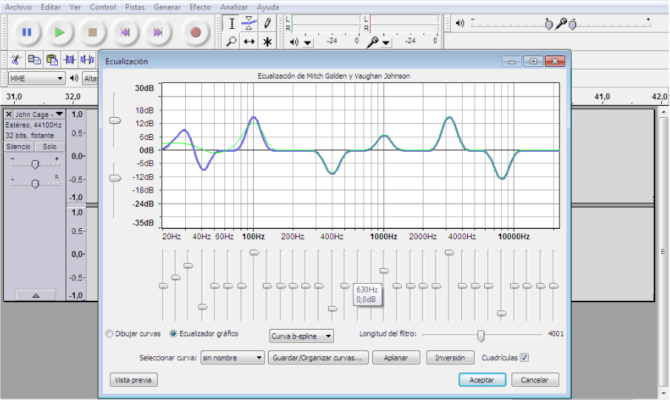
Ecualizador paramétrico de Audacity
Fuente: Imágenes de Google
A diferencia del procesamiento de audio en la música, para vídeos y podcasts, es posible que no tengas que hacer muchos cambios en la ecualización, siempre y cuando hayas garantizado una buena captura de audio con equipos de calidad.
De todos modos, un consejo que puede serte útil es realizar un corte en las frecuencias más graves, a menos de 80 Hz, por ejemplo.
Para la voz, estos graves probablemente no harán falta, pero si eliminas estas frecuencias, aseguras que se minimicen los ruidos innecesarios (generados por la vibración del micrófono/soporte, o causados por el viento, por ejemplo).
En el caso de las voces femeninas, como generalmente son más agudas, puedes hacer un corte aún más agresivo (hasta 150 Hz).
Es posible que encuentres algún preset para estos cortes con el nombre de high pass (filtro paso alto).
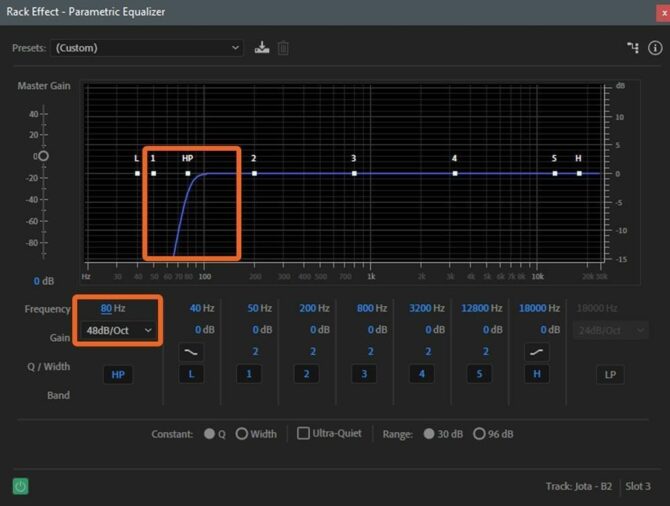
Hi-pass filter de 80 Hz a -48db/Oct en el ecualizador del Adobe Audition
Los equipos como mesas de sonido, grabadoras y algunos tipos de micrófonos también suelen tener esta opción, que te permite una captura sin frecuencias innecesarias para la voz.

Interruptor de filtro paso alto 150 Hz -6dB/oct

Mesa de sonido con interruptor high-pass filter 80Hz
3. Reducción de ruido
Una característica de gran interés para quienes aprenden a editar audio es la reducción de ruido (noise reduction / denoiser / noise removal / noise suppression).
En este punto es importante recordar que este tipo de función no hace milagros. Los ruidos muy fuertes o dispersos son mucho más difíciles de eliminar, por no decir imposibles.
Sin embargo, los plugins y recursos de este tipo suelen funcionar bien cuando se eliminan los sonidos bajos y constantes, como los de los motores eléctricos (aire acondicionado, refrigerador, ventilador de la computadora, etc.).
Estos sonidos pueden tener nombres más específicos como “hum” (cuando son más graves) y “hiss” (más agudos).
También están los “clics” (pequeñas crepitaciones constantes o espaciadas) y los “crackles” (similar al sonido crepitante). Esta configuración puede serte útil al buscar presets en los plugins de eliminación de ruidos.
También hay algunos tipos de reductores de ruido que identifican el patrón de sonido (noise print o perfil de ruido) y luego actúan sobre estos sonidos específicos.
Para que funcionen bien, te recomendamos grabar unos segundos de “silencio” al comienzo del archivo para que esta parte, sin el audio principal, sirva como muestra para que el programa trabaje.
Un software como el Adobe Audition posee, además, un visor de espectro de sonido, con herramientas para “borrar” partes no deseadas del sonido, que pueden identificarse fácilmente por el aspecto externo de la imagen en relación con el resto del gráfico.

Espectrograma de Adobe Audition. Las rayas horizontales (amarillas) en la parte inferior y a la izquierda representan un tono de celular durante una conversación.
Puede que otros softwares para editar audio, como el Audacity, no te brinden opciones más especializadas para trabajar el espectrograma, aunque te permitan verlo.
Otra cosa que puedes hacer para eliminar el ruido es usar un noise gate. Este recurso sirve para cortar completamente el volumen cuando la señal está más baja con respecto a determinado valor.
Recuerda que cualquier tipo de reducción de ruido afecta la calidad del audio, que es otra limitación de estos recursos. Entonces, no abuses de los parámetros e intenta usarlos levemente.
4. Compresión
Cuando decimos compresión de audio, nos referimos al control de la dinámica del sonido y eso es muy diferente de la compresión de archivos (tasas de kbps de MP3, por ejemplo).
Sin embargo, estos conceptos pueden confundirse debido a que la compresión de archivos también puede afectar la calidad del audio.
En términos prácticos, el compresor de audio sirve para nivelar el volumen del sonido, haciéndolo más homogéneo, evitando picos no deseados y asegurando que las partes más sutiles no desaparezcan para mantener el habla siempre inteligible.
Este control de la dinámica también es importante para garantizar una experiencia auditiva más agradable y consistente.
Para que te sea más fácil entender cómo funciona un compresor y sus efectos a la hora de editar audio, imagínate un único botón de volumen automatizado, cambiando sus valores a medida que se reproduce el audio, muy rápidamente.
De esta forma, el sonido disminuye cada vez que el nivel pasa del punto establecido, volviendo a su estado normal inmediatamente después que pasa este pico (o momento de mayor ganancia).
El valor que establecemos para decir “a partir de aquí se baja el sonido” se llama threshold (umbral). La velocidad a la que se disminuirá el volumen, attack (tiempo de ataque) y la velocidad con la que el volumen vuelve al nivel normal, release (tiempo de relajación).
También existe la función ratio (proporción), que define cuánto (mucho o poco) el compresor debería bajar el volumen después de accionarse.
Estos son los controles básicos de un compresor, que también puede tener la función hold, que retiene el volumen por un tiempo adicional.
Otro control común es el de makeup gain, una compensación de ganancia después de que se haya aplicado la compresión, para que no obtengamos un audio muy bajo.
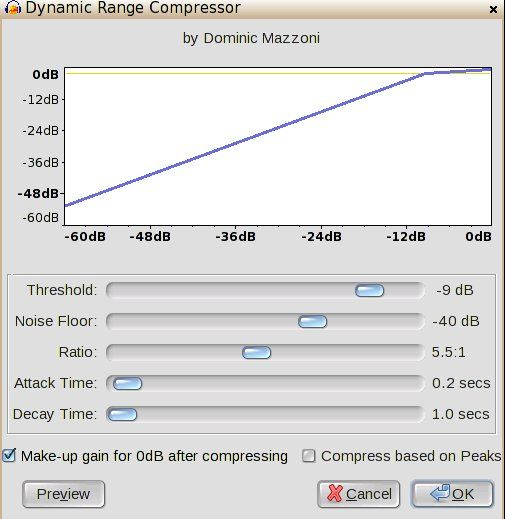
Compresión intensa en Audacity (attack 1 ms, release 12 ms, threshold -25, ratio 10:1)
Fuente: Imágenes de Google
Es importante recordar que la compresión es un efecto que, si se aplica incorrectamente, puede ser más perjudicial que útil, creando distorsión y dándole un efecto artificial al sonido.
Debido a que la diferencia en el audio debe ser sutil, configurar bien los parámetros puede ser una tarea difícil.
Por lo tanto, como punto de partida, busca presets relacionados con diálogos y locución. Pueden estar en la categoría dynamic processing (procesadores dinámicos) con el nombre de voice over, speech o audio leveler.
Si tienes dificultades para ver el rendimiento del compresor, usa los medidores de amplitud visual (barra que indica el valor en dB) o fíjate en la visualización con forma de onda (waveform).
Pero, no te bases nunca en parámetros visuales únicamente y confía siempre en tu audición en primer lugar.

Ten en cuenta que la forma de onda, que representa la amplitud (volumen), es mucho más homogénea en el audio comprimido. En el ejemplo, se ganó compensación después de la compresión.
5. Tratamiento de sibilancias
En algunas grabaciones, los sonidos agudos derivados de la S pueden ser muy molestos, destacándose con respecto al resto del discurso.
Estos “silbidos”, llamados sibilancias, pueden aparecer más según la característica de la voz grabada, o pueden mejorarse cuando se edita el audio.
La aplicación del compresor en audio es otro punto que tiende a empeorar este problema, ya que el recurso aumenta el volumen de los sonidos más sutiles, como los asociados con las sibilancias.
La mayoría de los softwares tiene algún tipo de funcionalidad para reducir las sibilancias, generalmente llamadas de-esser o desibilizing.
Es un tipo de compresor que actúa específicamente en la región de frecuencias relacionadas con las S del habla (sonidos agudos).
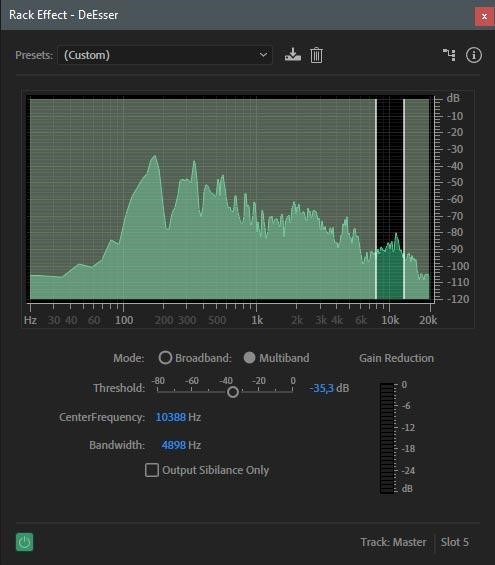
DeEsser del Adobe Audition
En la configuración de estos plugins, generalmente puedes ajustar la región de las frecuencias afectadas y la intensidad del efecto.
Recuerda que los parámetros extremos pueden hacer que parezca que quien habla tiene “frenillo en la lengua” u ofrecer un audio sin agudos (sin “brillo”). Por lo tanto, evita las exageraciones.
Hay casos en los que las sibilancias pueden atenuarse bajando ligeramente algunas frecuencias más altas. Es posible, por ejemplo, utilizar un ecualizador paramétrico para esto, pero siempre prioriza un recurso específico.
El software Audacity no tiene un reductor de sibilancias nativo, pero puedes usar plugins de terceros. Por ejemplo, el Spitfish.
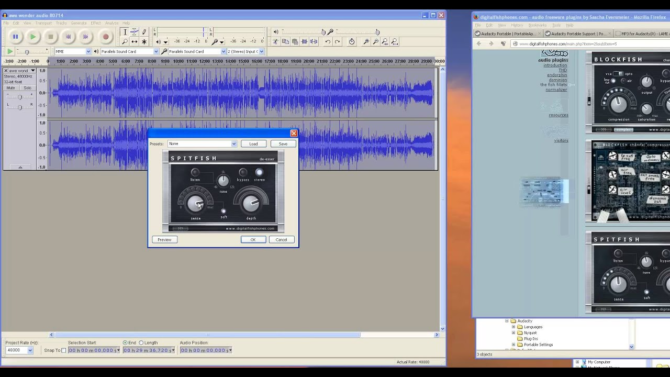
Plugin VST (Tecnología de Estudio Virtual) Spitfish en el Audacity
Fuente: Imágenes de Google
6. Limitador (limiter)
Otra funcionalidad excelente que podemos usar para evitar problemas cuando vamos a editar audio es el limiter (o limitador).
Al ser un tipo de compresor, actúa sobre la dinámica del audio (niveles de volumen), basándose en los mismos principios.
Sin embargo, piensa en el limiter como un compresor menos flexible, utilizado con el propósito de mantener picos de audio en secciones de mayor ganancia y no solo para nivelar el audio de manera constante (como se suele utilizar un compresor).
A menudo, el limiter se coloca como una barrera, que no permite de ninguna manera que el audio pase de un cierto valor, sin importar qué tan alta sea la señal de entrada.
En estos casos (configurado con threshold “infinito”), el efecto se denomina brickwall limiter.
Los limitadores generalmente se colocan al final de la cadena de efectos como una característica de protección, evitando el clipping (distorsión de la señal) o, en el peor de los casos, daños a nuestros oídos y altavoces.
Pueden ser particularmente útiles en situaciones en las que no tenemos el control total, como las producciones en vivo, por ejemplo.
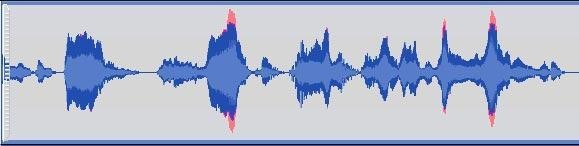
Superposición de formas de onda. Los picos (en rojo) se eliminaron después de la aplicación del limitador (dibujo azul)
7. Volumen total
Al preparar el audio para un vídeo o podcast, es común dudar sobre si el nivel del volumen total es apropiado.
La unidad de medida decibelios (dB), utilizada a menudo en audio digital, se refiere a la intensidad del sonido según la cantidad de presión que genera en el aire.
El problema es que nuestros oídos no perciben todas las frecuencias con la misma sensibilidad. Entonces, los niveles de decibelios no siempre corresponden al volumen que percibimos de hecho.
Por este motivo, actualmente se recomienda más confiar en LKFS (o LUFS) para medir el volumen del sonido, ya que estos estándares consideran no solo la medición objetiva, sino también la evaluación subjetiva del audio.
Vale la pena buscar alguna función (loudness meter, por ejemplo) en tu software que te dé estos valores, pero también hay páginas, como Youlean, donde puedes cargar tu archivo y verificar la medición.
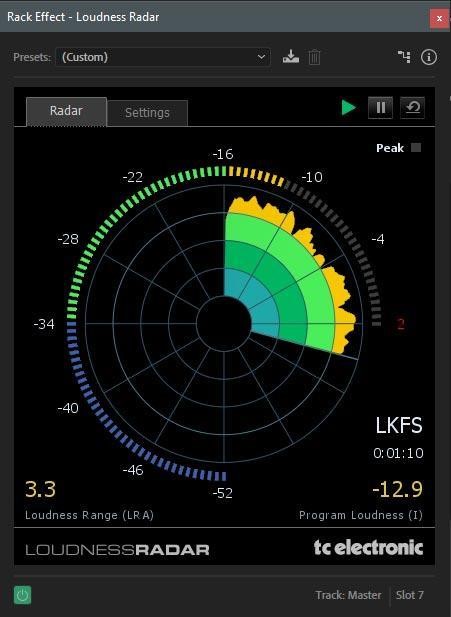
Loudness radar meter del Adobe Audition
Como recomendación general, mantén tu audio con apróximadamente -16 LKFS para los podcasts y -14 LKFS para los vídeos.
Como garantía, busca siempre información de asesoramiento para cada plataforma o medio utilizado, ya que estos valores pueden variar. Si tienes dudas, busca en Google si hay alguna especificación que debes respetar.
8. Monitoreo
Antes de editar audio, debes tener en cuenta que la forma como escuchas influye mucho en tu percepción del sonido.
Los profesionales de audio usan a menudo salas de tratamiento acústico y altavoces especializados (monitores) ubicados de manera ideal.
De esta forma, pueden garantizar una reproducción muy confiable del sonido con el que están trabajando.
Como esto no siempre es así, existen otras tácticas y equipos que pueden ayudarnos a evitar que seamos engañados por reproducciones deficientes.
Elige buenas referencias
El primer consejo es elegir buenas referencias, ya que a menudo es difícil juzgar la calidad del audio que producimos sin tener una base de comparación.
Es posible que tengas dudas sobre si el sonido es demasiado bajo/alto, grave/agudo, si el nivel de música de fondo afecta demasiado la voz principal, etc.
Entonces, durante el proceso, alterna la escucha de tu audio con materiales que consideres buenos y en los que confíes, principalmente, en la calidad.
Ten al menos dos o tres referencias con características distintas, para que no cometas el error de intentar recrear una única sonoridad.
Esto podría confundirte más que ayudarte, porque si no tienes el mismo equipo, entorno y la voz de tu referencia, seguro que no serás capaz de obtener el mismo resultado.
Esto no es necesariamente un problema, pero debes tener en mente que las referencias no son modelos que debes copiar de manera exacta.
Verifica el audio en varios equipos
Si quieres tener más seguridad en cuanto a la calidad de tu audio a la hora de editarlo, siempre verifícalo con más de un tipo de equipo de sonido. Reproduce tu vídeo o podcast en el teléfono celular, auriculares y en dispositivos más robustos.
Reproduce también tus referencias en los mismos equipos y compara los resultados.
Asegúrate de que todos los elementos de tu audio estén presentes y de que no haya variaciones inesperadas en el volumen.
Por ejemplo: ¿un cierto efecto de sonido más grave es tan audible en un celular como en un altavoz más robusto? ¿Hay algún ruido que nada más aparece en los auriculares? ¿Algún efecto de sonido casi llega a desaparecer cuando reproduces el audio en la TV?
Haz este tipo de observaciones e intenta ajustar el audio para que suene lo mejor posible en los distintos tipos de dispositivos. Puede ser difícil obtener un resultado satisfactorio en todos los equipos, pero prioriza los principales.
Comprueba el audio en teléfonos celulares
Como ya sabemos, el celular es hoy en día el campeón en consumo de multimedia. Por lo tanto, es imprescindible que verifiques cómo suena el audio en este dispositivo.
Debido a que tienen altavoces pequeños, estos aparatos generalmente no reproducen bien las frecuencias bajas y pueden llevarnos a conclusiones falsas.
Puede suceder que le pongas efectos más graves a una canción (o voz) de lo que realmente es necesario o que no notes ruidos no deseados a bajas frecuencias (ruido del viento o vibraciones de soportes y pedestales, por ejemplo).
La mayoría de los modelos también tienen un solo altavoz externo. Entonces, en estos casos, el audio sonará obligatoriamente mono, con ambos canales (izquierda/derecha) mezclados por el aparato.
Es importante mencionar que cuando se anulan los efectos pan (variaciones entre los sonidos izquierdo y derecho), pueden haber cancelaciones de frecuencia. Así que verifica si no hay detalles que se desvanecen en el sonido o si el audio siempre se mantiene equilibrado.
Haz una prueba con los auriculares
Otro modo muy común de consumir vídeos y podcasts es a través de auriculares. Si es posible, prueba el audio en auriculares pequeños (tipo in ear) y grandes (headsets cerrados o semiabiertos).
Con los auriculares, probablemente notarás más detalles. Los modelos más grandes tenderán a tener una mejor respuesta de graves. El aislamiento también puede influenciar mucho, permitiendo un sonido con menos o más interferencia de ruidos externos.
Si estás trabajando con sonido estéreo (diferentes señales en los lados derecho e izquierdo), notarás mucho más la desigualdad en este equipo. Valora si la diferencia de audio en los canales (L/R) no está perjudicando la experiencia auditiva o si es realmente necesaria.
Con respecto al sonido estéreo, debes recordar que a veces el usuario puede escuchar el audio en un solo lado de los auriculares, o usar solo un altavoz (situaciones causadas a menudo por un mal funcionamiento del aparato o por elección del oyente).
En estos casos, a diferencia del sonido mezclado en mono, la información de audio de uno de los canales se perderá por completo.
Piensa en esto cuando hagas, por ejemplo, mezclas en las que el audio del entrevistador se mantiene solamente (o principalmente) en uno de los lados, mientras que el audio del entrevistado permanece en el otro. La mayoría de las veces, este tipo de elección resultará en una mala experiencia auditiva.
Prueba el audio en los altavoces
Aunque se use con menos frecuencia en el día a día, vale la pena probar el audio en altavoces dedicados. Pueden ser portátiles (Bluetooth, por ejemplo), altavoces de computadoras (desktop) e incluso altavoces de aparatos más grandes y mejores.
En el caso de un par estéreo, si es posible, deja las cajas a la altura de la cabeza, manteniéndolas a una distancia equivalente entre cada caja y tus oídos, formando un triángulo equilátero.
Escuchar en un buen equipo puede resaltar detalles que de otra forma pasarían desapercibidos cuando editas audio. Dado que los usuarios que usan estas máquinas tienden a preocuparse más por la calidad, vale la pena considerar estas pruebas.
Si lo consideras necesario, reproduce el audio en notebooks o portátiles, televisores, equipos de música para autos y en cualquier otro lugar que te parezca factible y útil.
Al probarlo y monitorearlo (sin importar qué equipo es) también es importante que no dejes el volumen muy alto. Ajusta el sonido a un nivel más bajo, pero que te permita escuchar bien todos los elementos de sonido.
Esto es importante para que no nos dejemos engañar por la reproducción, ya que el nivel de volumen también influye en nuestra percepción del sonido.
9. Consejos extra
Además de los consejos que te hemos dado en este post, separamos algunos extra que puedes usar para editar audio. ¡Fíjate!
Orden de los efectos
A la hora de editar audio, el orden de los efectos/plugins puede marcar la diferencia en el resultado. Como recomendación general, seguir la secuencia que demostramos aquí puede ser un buen punto de partida.
Entonces,
- primero ecualiza, para eliminar frecuencias no deseadas, sin aplicarles otros efectos, que podrían empeorar la situación.
- Luego, pasa el reductor de ruido, para que el compresor y otros efectos no te molesten más tarde.
- Y, entonces, comprime para nivelar el volumen de tu audio.
- Luego, trata las sibilancias, que probablemente estarán más evidentes por el efecto del compresor.
- Después, incorpora el limiter, para asegurarte de que no haya picos inesperados.
- Solamente al final, pon el medidor de altura (loudness meter), para saber exactamente cómo ha quedado el volumen total.
Master output
En los proyectos multipistas, se le pueden aplicar algunos efectos a la salida general (master output), que afectan todos los tracks utilizados, hacen que el proceso sea más práctico y permiten tener un mejor control del sonido como un todo.
Los plugins, como medidores de altura, deben estar en el master output para hacer la lectura de audio general cuando haya más de una pista. El limiter y los compresores, en algunos casos, también pueden tener más sentido si los colocas en el rack de la master.
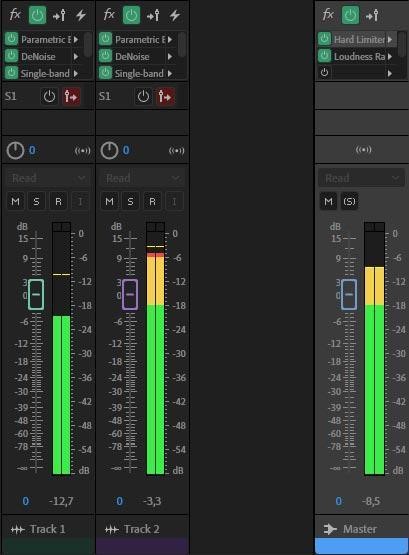
Pistas a la izquierda (cada una con EQ, reductor de ruido y compresor) y master a la derecha (con limiter y medidor LKFS) en el Adobe Audition
Fade (suavizado)
Para cortes de audio durante la edición, intenta siempre que sea posible utilizar funciones como fade in (al principio) y fade out (al final) en los segmentos. Esto evitará que el sonido comience o termine abruptamente, lo que puede generar pequeños clics en el audio.
Las líneas amarillas indican el fade en el Audition
Normalización (normalize)
También vale la pena buscar características como el normalize (normalización) para aumentar el volumen de toda la pista de audio por igual, de modo que el punto de señal más alto sea -1 dB (u otro valor estipulado).
Esto facilitará la visualización de la forma de onda y de la edición visual y requerirá una configuración menos abrupta de algunos plugins.
Esperamos que nuestros consejos te ayuden en la tarea de editar audio. Y, dado que probablemente también necesitarás trabajar con bandas sonoras, te recomendamos que veas nuestro post sobre música libre de derechos de autor.





